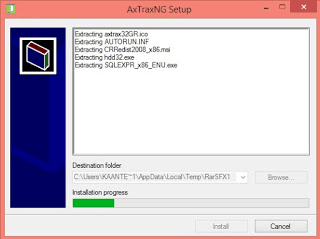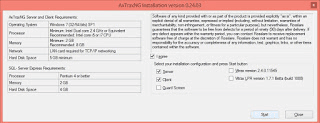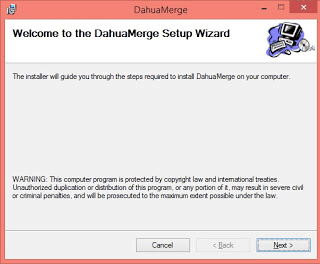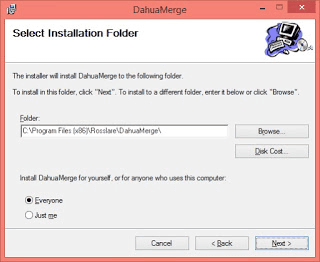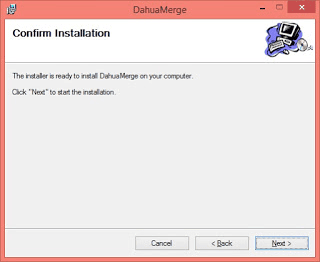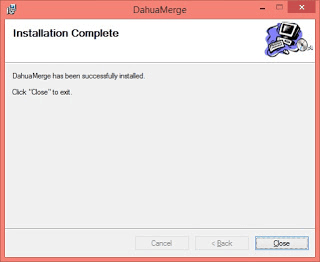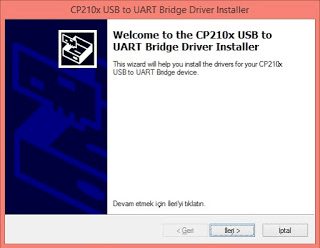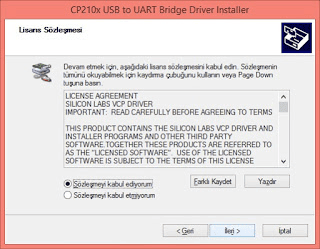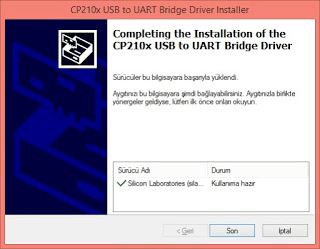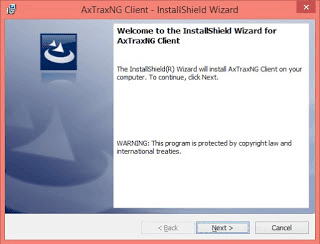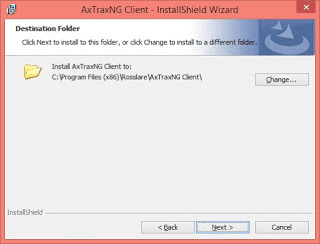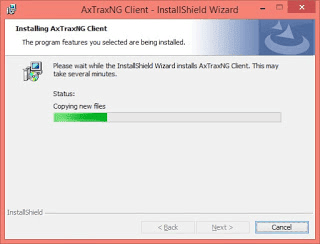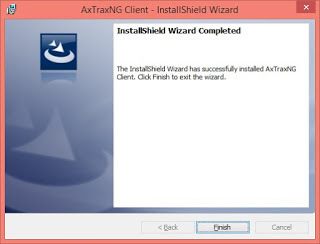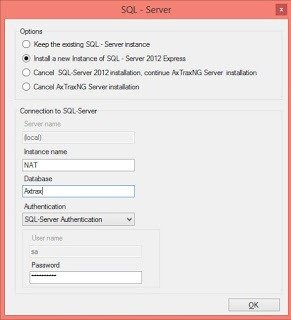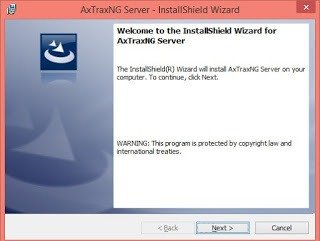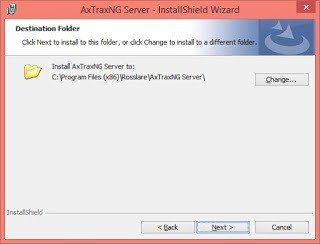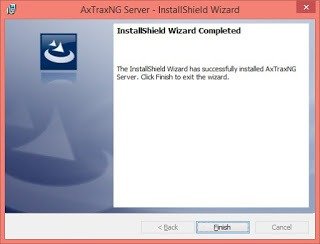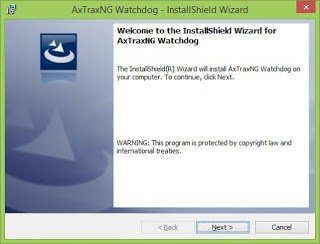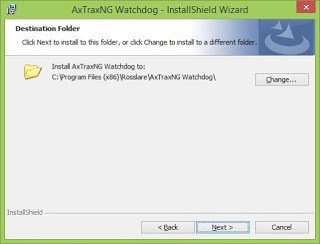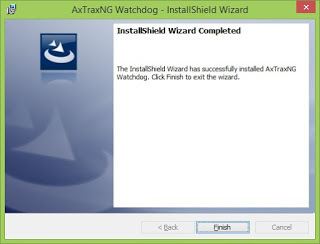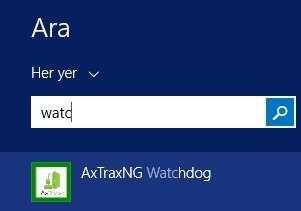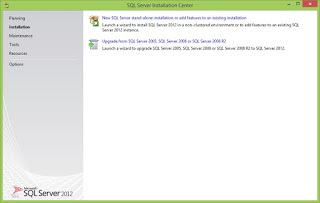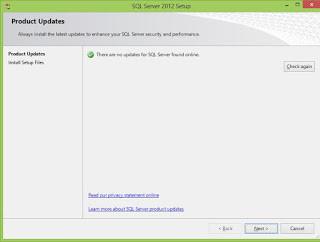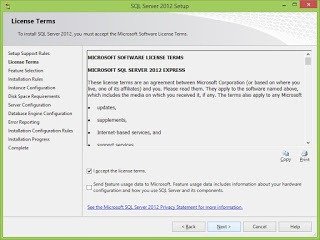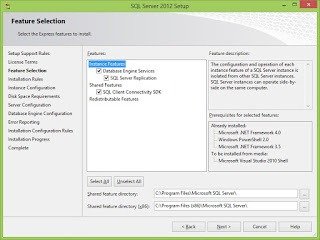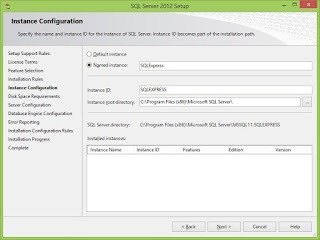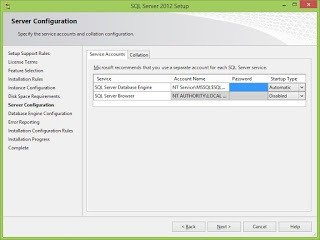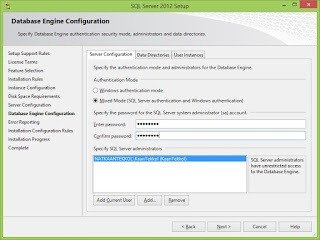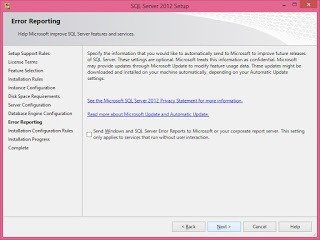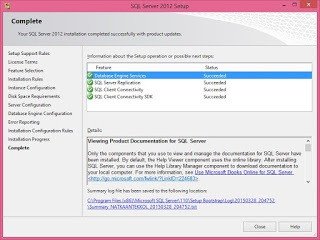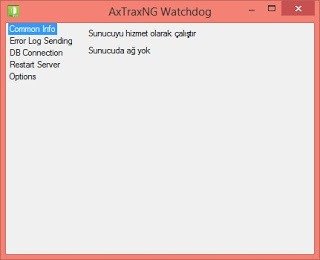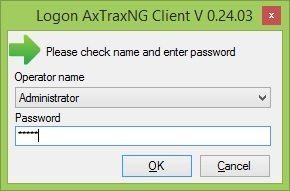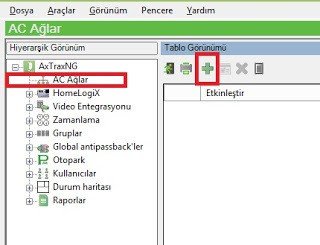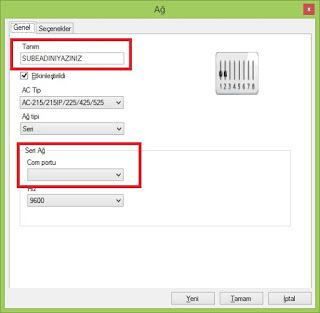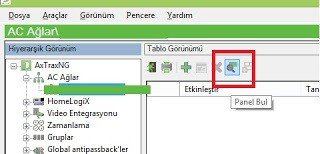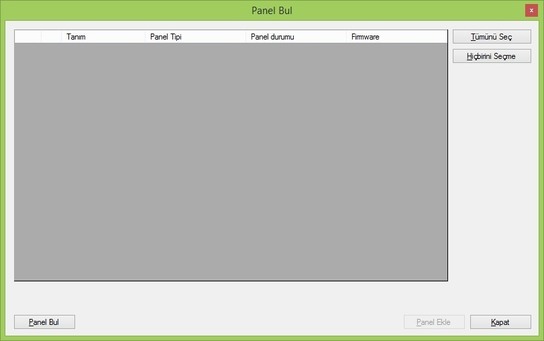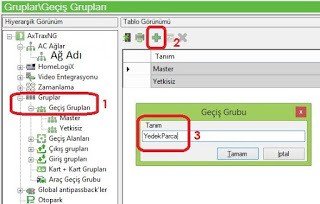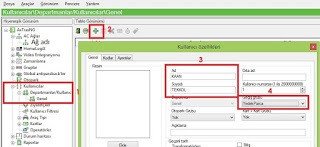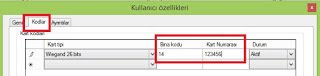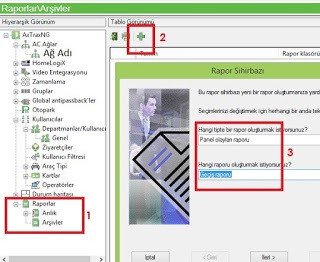Rosslare Axtrax Kartlı Geçiş Programı Kurulum ve Yönetimi

Rosslare Axtrax Kartlı Geçiş Yazılım (Axtraxng Client ve Server) Kurulum ve Yönetim İşlemleri
Kartlı geçiş yazılımları içerisinde belki de en pratik kullanabileceğiniz yazılımlardan birisidir. Hem kurulum yönünden hem de operasyonel süreçlerin yürütülmesi yönünden yazılım kullanımı oldukça basit ve kolaydır.
Rosslare Axtrax Kartlı Geçiş Yazılım Kurulum ve Yönetim İşlemleri
Yazımızın sonunda öğrenecekleriniz;
- Rosslare Axtrax kartlı geçiş yazılımının kurulumunu yapabilecek yetkinlikte olacaksınız.
- Roslare Axtrax kartlı geçiş yazılımında Panel tanımlama işlemleri hakkında bilgi sahibi olacaksınız.
- Axtrax yazılımında Geçiş Gruplarının nasıl tanımlanacağını öğreniyor olacaksınız.
- Kartlı geçiş yazılımı üzerinde kart tanıtma işlemlerinin nasıl yapıldığını öğreniyor olacaksınız.
- Yazılımın devreye alınması sonrasında yapılan tüm program hareketlerinin raporlarını nasıl alacağınızı deneyimliyor olacaksınız. Raporlama konusunda şunu belirtmeliyim ki lütfen karşınıza gelen her seçeneği farklı şekillerde seçerek rapor çıktısını gözlemleyin. Burada yaptığınız işlemler programın bozulmasına, ayarların değişmesine neden olmaz. Bu yüzden axtrax rapor alanını ne kadar çok kullanırsanız istediğiniz raporları oluşturma işlemi de o kadar kolay olacaktır.
Ktech olarak Türkiye'nin bankalar dahil birçok müşterisi tarafından tercih edilen axtrax kartlı geçiş yazılımı hakkında sorularınız olması durumunda benimle info@ktech.web.tr adresinden ya da 0850 304 84 22'den irtibata geçebilirsiniz. İşletmeniz için özel olarak hazırladığımız raporlama aracı ile de istediğiniz raporları saniyeler içerisinde elde edebilirsiniz. Tüm detaylar için mail adresimiz ve telefon numaramızdan iletişime geçebilirsiniz. Rosslare Özel Raporloma aracımız hakkında detay bilgi için buradan detaya ulaşabilirsiniz.
Bu yazımızda bir veya birden fazla panelin RS 485 üzerinden haberleştirilmesi anlatılmıştır. Güncel paneller network üzerinden haberleşmeye müsaade etmektedir.
- Kurulum CD sinin içerisindeki AxTraxNGSetup.exe dosyası çalıştırılır.

- I agree seçildikten sonra Server ve Client seçenekleri seçilerek Start butonuna basılır.

- Karşınıza kurulumun devam etmesi için onay seçeneceği gelirse Evet / Yes diyerek geçiniz.

- Next Next adımlarıyla kurulum başlatılır.

- Aşağıdaki ekran karşımıza gelir ve ilgili seçenekleri seçerek OK denilir. Parola kısmına “Parola123.” Girilir. Aşağıdaki ekranda NAT yerine SQLExpress yazınız.

- Server kurulum ekranının gelmesi biraz beklenir. Bu süre içerisinde ekrana bir şey gelmezse yükleme dosyasını çalıştırdığınız klasör içerisindeki aşağıdaki dosya çalıştırılır.
Axtrax\Axtrax 24.03 package\AxTraxNGSetup_1_0.24.03_28_05_2014\Server\setup.exe
- Axtrax\Axtrax 24.03 package\AxTraxNGSetup_1_0.24.03_28_05_2014\Watchdog\ setup.exe son olarak bu dosya çalıştırılır.

- Programlar içerisinden AxtraxNG Watchdog programı çalıştırılır.

- 28/1 Bilgisayarın içerisindeki Program Ekle Kaldır penceresi içerisindeki alan kontrol edilir. Aşağıdaki resimde görüldüğü gibi SQL Server 2012 programı kurulmuş ise bu adım atlayın ve 37. Adıma geçiniz. SQL Server 2012 olarak bir kayıt görmüyorsanız 28 / 2 den devam ediniz.

- 28 / 2 - Son olarak Axtrax\Axtrax 24.03 package\AxTraxNGSetup_1_0.24.03_28_05_2014\ SQLEXPR_x86_ENU.exe dosyası çalıştırılır. New SQL Server seçeneği seçilir.

- Ekrandaki kutucuklar seçilerek Next butonuna basılır.

- Çıkan ekranda herhangibir işlem yapılmadan Next butonuna basılır.

- Çıkan ekranda aşağıdaki işlemler yapılır Parola kısmına “Parola123.” Yazılır. “Add” butonu tıklatılır ve çıkan ekrana servis müdürünün bilgisayarı açarken kullandığı kullanıcı adı yazılır. Örneğin servis müdürünün kullanıcı adı kaantekkol ise kaantekkol yazılarak “Adları Denetle” denilerek “Tamam” butonuna basılır. Son olarak Next butonuna basılır.

- 37. Adım C:\Program Files (x86)\Rosslare\AxTraxNG Server\ IniSQL.ini dosyası açılır. Dosya içerisindeki belirtilen alanlar aşağıdaki gibi düzenlenir. Dosya aynı konuma kaydedilerek kapatılır ve bilgisayar yeniden başlatılır.
- database=AxTrax1 server=(local)\SQLExpress password=Parola123. Bilgisayar yeniden başlatıldıktan sonra bilgisayarın saat bölümünde watch dog programının “Sunucuya bağlanıldı” uyarısını görmemiz gerekiyor.

- Watchdog programı çalıştırıldığında aşağıdaki ekranın karşımıza çıkması gerekmektedir.

- Program çalıştırılmaya hazırdır. Masaüstünde bulunan AxTraxNG Client programı çalıştırılır. Programın şifresi “admin” dir.

- Program çalıştırıldıktan sonra Tools – Options – Language kısmından Türkçe seçilir.
- Ürünler ile birlikte almış olduğunuz USB / RS 485 çevirici cihazı bilgisayara bağlayın ve Bilgisayardaki Aygıt Yöneticisini açın. Bilgisayara bağladığınız ekipmanı bulun ve özellikler kısmında com port numarasını öğrenin. Program çalıştırıldıktan sonra aşağıdaki ekranda görülen + düğmesi seçilir.

- Tanım kısmına şube adını yazınız örneğin İstanbul Şube yada Bursa Sube gibi Com portu kısmından bilgisayara bağladığınız ve aygıt yöneticisinde gördüğünüz com port numarasını seçiniz ve tamam deyiniz.

- Durum tarafında OK veyam Tamam yazdığını doğrulayın

- Karşınıza gelen ekranda Panel bul diyerek panel sayısının doğru olarak geldiğini kontrol ediniz ve panelleri seçerek Panel Ekle butonuna basınız.

- Gruplar – Geçiş Grupları içerisindeki + düğmesi ile Yedek Parça adında bir grup oluşturun. Burada tanımlayacağınız grup adları size özeldir. Örneğin Kat 1 isminde bir grup oluşturup sadece KAT 1 e giriş yapabilen ya da KAT 1 içerisindeki kapılara yetki tanımlayabileceğiniz bir yapı oluşturabilirsiniz.

- Kullanıcı ekleme işlemi aşağıdaki şekilde yapılmalıdır.

- Yukardaki sayfanın Kodlar sekmesine gelerek kart üzerindeki numara girişi sağlanır. Kart numarası girildikten sonra Tamam butonuna basılır. Bu şekilde diğer kullanıcı kartlarını da tanımlayabilirsiniz.

- Rapor alma işlemi aşağıdaki ekrandan yapılmaktadır. İleri diyerek ekranları takip edin ve raporu PDF formatında alın.

Genel olarak network panellerinin kullanımı ile beraber aklınızda bir yapı oluşmasını sağlamak için de aşağıdaki görseli paylaşmak isterim.
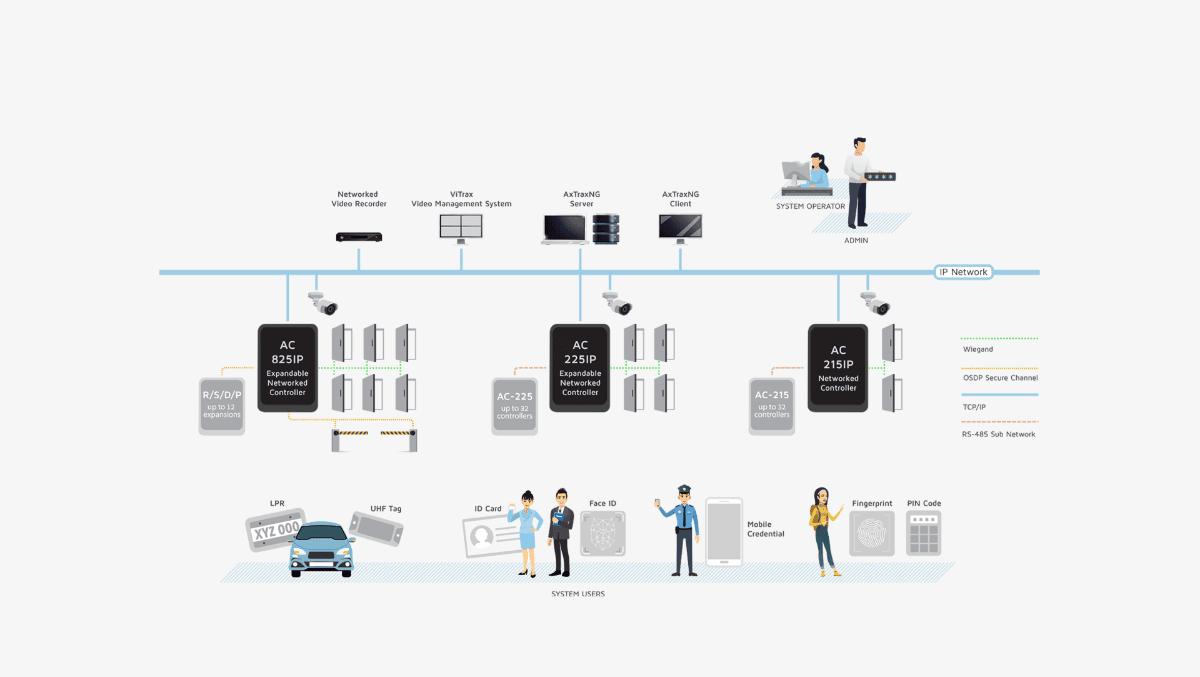
Not: Ktech, 2004 yılından beri BT Teknolojileri alanında sektörde hizmetlerini sürdürmektedir. Son dönemde küçük ve orta büyüklükteki işletmeler için web site tasarım hizmeti sağlamaktadır. Her sektöre özel hazırladığımız web sitelerini inceleyerek firmanız için en ekonomik çözümü sunacağımızdan eminiz. Web site ihtiyacı olan müşterilerimiz iletişim bilgilerimizden bizlere ulaşabilirsiniz.